در این فیلم آموزشی، نحوه انتخاب یک بازه زمانی با استفاده از Set Action در Tableau بررسی میشود. این قابلیت به شما این امکان را میدهد که با استفاده از عملگر Set Action، بازه زمانی خاصی را در داشبورد خود انتخاب کنید و سپس از آن برای فیلتر کردن دادهها و ایجاد تعامل پویا در تحلیلهای خود استفاده کنید.
Set Action در Tableau این امکان را میدهد که زمانی که کاربر یک تاریخ خاص یا یک بازه زمانی را انتخاب میکند، آن تاریخ یا بازه زمانی به عنوان یک عضو در Set ذخیره شده و بهطور خودکار دیگر ویژوالها و دادهها را بر اساس آن فیلتر میکند. این قابلیت برای ایجاد تعامل بیشتر و تحلیلی دقیقتر بسیار مفید است. در این آموزش، شما یاد خواهید گرفت که چگونه از Set Action برای ایجاد فیلترهای تاریخ پویا استفاده کنید و تجربهای تعاملی و قدرتمند در داشبوردهای خود ارائه دهید.
بررسی قابلیت Set Action در Tableau برای انتخاب بازه زمانی
یکی از چالشهای تحلیل داده، تمرکز بر عوامل کلیدی و آیتمهای برتر در مجموعهای از دادهها است. ابزار Tableau امکاناتی پیشرفته برای شناسایی و نمایش برترین N مورد (Top N) بر اساس رتبهبندی (Rank) فراهم میکند. این روش به تحلیلگران کمک میکند تا بر آیتمهایی که بیشترین تأثیر را دارند تمرکز کنند و تحلیلهای دقیقتری ارائه دهند. در این مقاله به نحوه استفاده از Tableau برای انجام این تحلیل میپردازیم.
- 1.مفهوم Set Action در Tableau
- 2. کاربرد Set Action برای انتخاب بازه زمانی
- 3. مزایای استفاده از Set Action
- 4. مثال کاربردی
- 5. نکات پیشرفته برای استفاده بهتر از Set Action
1. مفهوم Set Action در Tableau
Set Action قابلیتی است که به کاربران اجازه میدهد با تعامل مستقیم با داشبورد (مانند کلیک روی نمودارها)، اعضای موجود در یک Set را تغییر دهند. این قابلیت برای ایجاد فیلترهای پویا و تحلیل تعاملی بسیار کاربردی است. با استفاده از Set Action، زمانی که کاربر یک تاریخ خاص یا یک بازه زمانی را انتخاب میکند، آن انتخاب بهعنوان یک عضو در Set ذخیره میشود و دادههای دیگر ویژوالها بهطور خودکار بر اساس این انتخاب فیلتر میشوند.
2. کاربرد Set Action برای انتخاب بازه زمانی
مراحل پیادهسازی
- ایجاد Set: ابتدا یک Set بر روی فیلد تاریخ مورد نظر خود ایجاد کنید.
- تعریف Set Action: به بخش Dashboard > Actions بروید و یک Set Action جدید تعریف کنید.
- انتخاب منبع داده: مشخص کنید که Set Action بر روی کدام ویژوال یا فیلتر اعمال شود.
- تنظیم Set هدف: Set ایجاد شده در مرحله اول را به عنوان Set هدف انتخاب کنید.
- پیکربندی رفتار: تعیین کنید که هنگام انتخاب کاربر، چه تغییری در دادهها اعمال شود.
3. مزایای استفاده از Set Action
- تعامل بیشتر: کاربران میتوانند به راحتی بازههای زمانی دلخواه خود را انتخاب کرده و تحلیلهای پویا انجام دهند.
- کاهش پیچیدگی: نیاز به ایجاد فیلترهای پیچیده کاهش پیدا میکند.
- انعطافپذیری بالا: امکان اعمال Set Action بر روی انواع دادهها و ویژوالها.
- بهبود تجربه کاربری: داشبوردهای تعاملی و قدرتمندتری ایجاد میشود.
4. مثال کاربردی
فرض کنید شما در حال تحلیل فروش یک شرکت هستید و میخواهید بررسی کنید که فروش در بازه زمانی خاصی چگونه بوده است. با استفاده از Set Action میتوانید به کاربران امکان دهید که به سادگی بازه زمانی مورد نظر خود را روی نمودار انتخاب کنند و سایر ویژوالها (مانند جدولها و نمودارهای دیگر) بر اساس این انتخاب بهروزرسانی شوند.
5. نکات پیشرفته برای استفاده بهتر از Set Action
- ترکیب با Parameters: میتوانید Set Action را با پارامترها ترکیب کنید تا کنترل بیشتری بر روی تحلیلهای خود داشته باشید.
- فیلترهای چندگانه: با تعریف چندین Set Action میتوانید فیلترهای پیچیدهتری را بر روی دادهها اعمال کنید.
- بهینهسازی عملکرد: در صورت استفاده از دادههای حجیم، از قابلیتهای Aggregation و محدود کردن دادهها برای افزایش سرعت داشبورد استفاده کنید.
- استفاده در گزارشهای موبایل: Set Action میتواند در نسخههای موبایل Tableau نیز تجربه تعاملی مناسبی ایجاد کند.
6. نتیجهگیری
قابلیت Set Action در Tableau یکی از ابزارهای قدرتمند برای ایجاد تحلیلهای تعاملی و پویا است. این ویژگی به کاربران اجازه میدهد که بازه زمانی خاصی را انتخاب کرده و به صورت خودکار سایر ویژوالها را بر اساس آن فیلتر کنند. با یادگیری و استفاده از این قابلیت، میتوانید داشبوردهای تحلیلی خود را به سطح بالاتری ارتقا دهید و تجربه کاربری بهتری ارائه دهید.


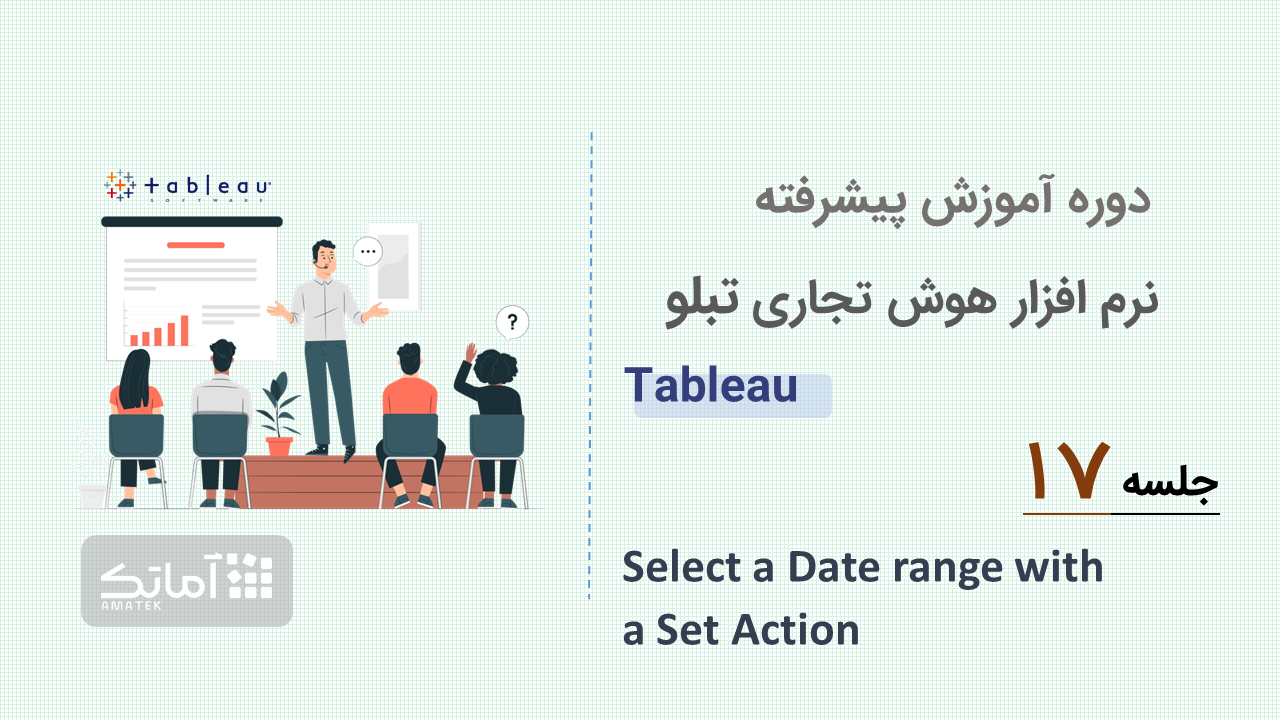
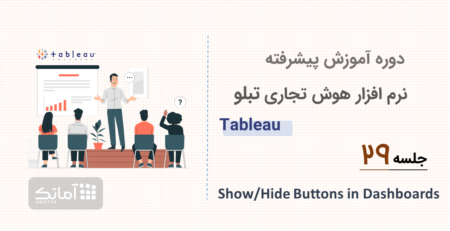
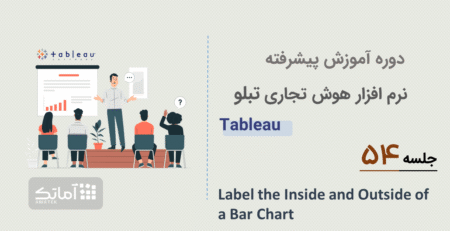

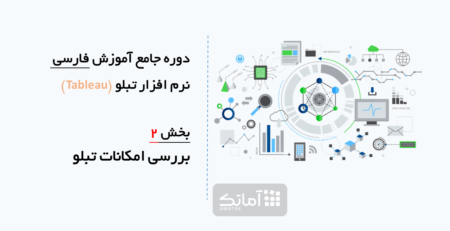
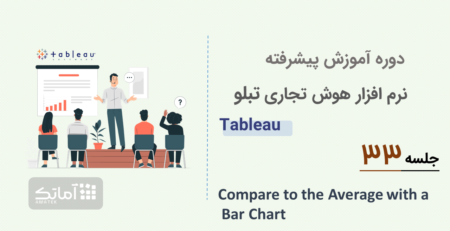
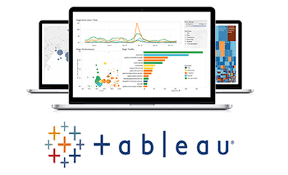

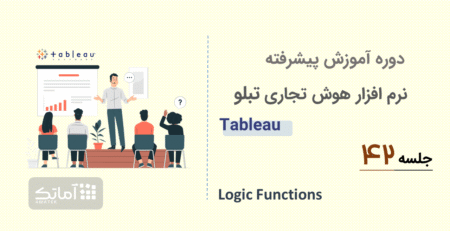
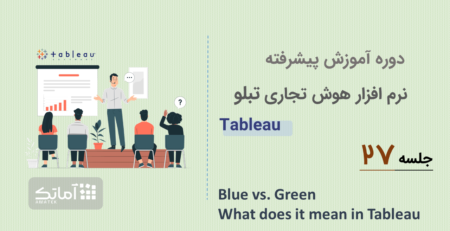
دیدگاهتان را بنویسید